Il y a quelques jours, WhatsApp a présenté les réactions attendues aux emoji. Les utilisateurs pouvaient déjà réagir aux messages Facebook Messenger et Instagram. Pour ceux qui ne savent pas qu’ils peuvent désormais réagir avec des emojis, qui ne savent pas comment les utiliser ou qui ne savent pas comment voir qui a réagi à leurs messages, voici un guide des réactions par emoji.
Les réactions basées sur les emojis apparaissent différemment dans l’application et sur le site web. Avant d’utiliser une fonction sur un appareil mobile, il suffit de confirmer que la mise à jour la plus récente a été installée.
Comment réagir depuis l’application
Après avoir vérifié que la version la plus récente de WhastApp est installée sur votre appareil, lancez simplement n’importe quel chat. Une fois à l’intérieur, appuyez sur un message pendant quelques secondes, de manière similaire à l’action requise pour transférer le message. Le texte sera surligné en vert, et les options disponibles s’afficheront au dos lorsque ce sera fait. Enfin, choisissez-en un pour l’envoyer.
Comment réagir via le web
La version web étant automatiquement mise à jour, il est plus simple de répondre dans ce cas. Il suffit de sélectionner un chat et de passer le curseur sur un message pour y répondre. L’icône de l’émoji « smiley » apparaît alors. En cliquant dessus, les six réponses possibles s’affichent.
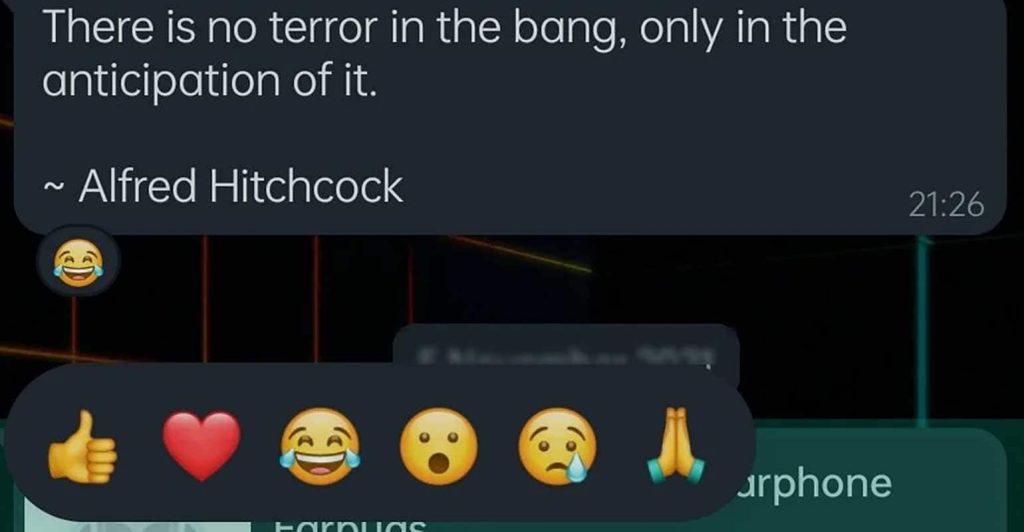
Comment savoir qui a réagi au message ?
Dans une discussion individuelle, il est simple de déterminer qui a répondu à un message ; cependant, cela devient plus difficile dans les discussions de groupe comptant jusqu’à 256 participants.
WhatsApp n’envoie pas de notification lorsque quelqu’un répond à l’un de nos messages, contrairement aux chats Instagram et Facebook. Il est donc difficile de déterminer qui était en colère, amusé ou ému par ce que l’on vient de dire.
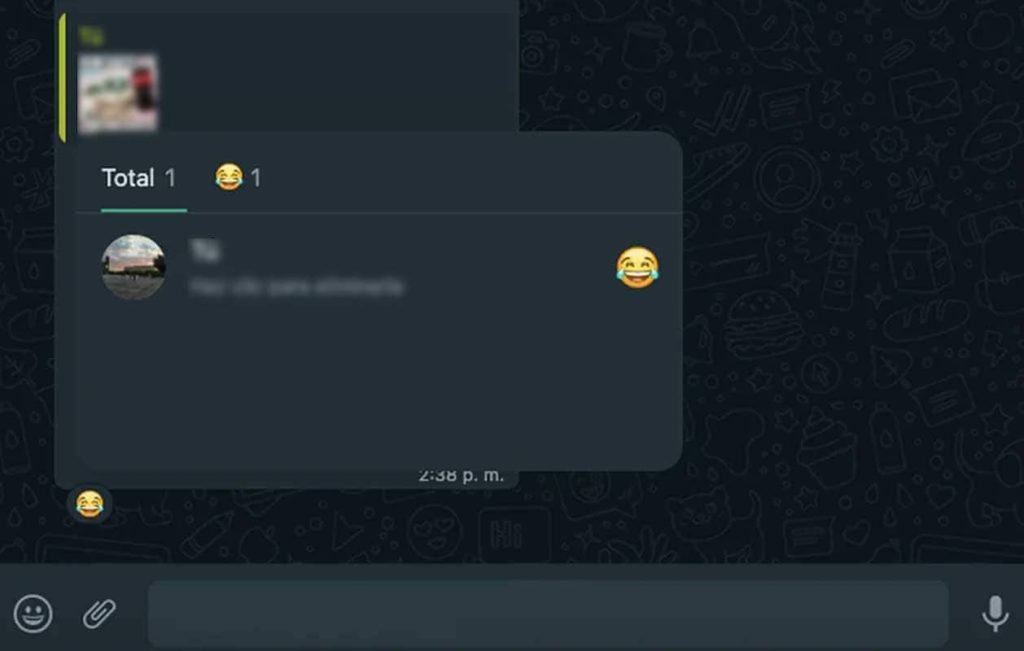
Il faut cliquer sur l’emoji qui apparaît à côté du message depuis le web et l’appli. Dans ce cas, les contacts qui ont réagi s’affichent.
Comment supprimer une réaction avec un emoji
De même, pour afficher l’option « Supprimer l’emoji », il suffit de sélectionner l’emoji qui apparaît à côté du message : cela vaut aussi bien pour le site web que pour l’application mobile. Ils peuvent être supprimés à tout moment, contrairement aux messages texte.
Communautés
La plateforme de messagerie a annoncé la fonctionnalité Communautés le mois dernier. « Les communautés WhatsApp permettront aux utilisateurs de réunir des groupes distincts tout en maintenant une structure adaptée aux besoins de chaque situation. »
Les utilisateurs sont en mesure de recevoir des mises à jour envoyées à l’ensemble de la communauté et d’organiser des groupes de discussion plus petits pour discuter de sujets pertinents. Ce mode offre aux administrateurs la possibilité d’envoyer des annonces aux membres de tous les groupes ou de spécifier le groupe avec lequel les informations seront partagées.
WhatsApp a déclaré : « Nous pensons que la fonction Communautés permettra à un directeur d’école de partager plus facilement des informations importantes avec tous les parents et de créer des groupes distincts pour des classes spécifiques, des activités extrascolaires et des opportunités de bénévolat. »